Me ja kumppanimme käytämme evästeitä tietojen tallentamiseen ja/tai pääsyyn laitteeseen. Me ja kumppanimme käytämme tietoja räätälöityihin mainoksiin ja sisältöön, mainosten ja sisällön mittaamiseen, yleisötietoihin ja tuotekehitykseen. Esimerkki käsiteltävästä tiedosta voi olla evästeeseen tallennettu yksilöllinen tunniste. Jotkut kumppanimme voivat käsitellä tietojasi osana oikeutettua liiketoimintaetuaan ilman suostumusta. Voit tarkastella tarkoituksia, joihin he uskovat olevan oikeutettuja, tai vastustaa tätä tietojenkäsittelyä käyttämällä alla olevaa toimittajaluettelolinkkiä. Annettua suostumusta käytetään vain tältä verkkosivustolta peräisin olevien tietojen käsittelyyn. Jos haluat muuttaa asetuksiasi tai peruuttaa suostumuksesi milloin tahansa, linkki siihen on tietosuojakäytännössämme, johon pääset kotisivultamme.
Adobe jakaa vinkkejä opiskelijoille, jotka kamppailevat PDF-oppikirjojen kanssa
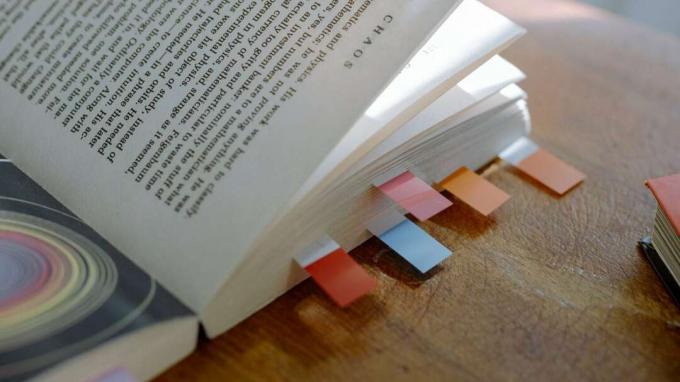
Kuva:
Adobe haluaa auttaa vanhanaikaisiin paperioppikirjoihin tottuneita opiskelijoita pääsemään yli siirtymisestä PDF-oppikirjoihin. Yritys huomauttaa, että sen ilmainen digitaalisen muodon lukija tekee paljon muutakin kuin tekstin ja kuvien näyttämisen, ja monet näistä ominaisuuksista ovat ihanteellisia opiskelijoille.
Ohjelmiston kehittäjä korosti viisi ilmaisen Mac-sovelluksen etua niille, jotka menevät luokkaan PDF-oppikirjan kanssa.
PDF-oppikirjat tuovat todellisia etuja
Paperiset oppikirjat ovat perinteisiä, mutta myös tilaa vieviä ja kalliita. Siksi niin monet opettajat ja koulut ovat siirtyneet sähköisiin versioihin Adoben PDF-muodossa. Nämä ovat usein ilmaisia eivätkä lisää painoa opiskelijan reppuun (jossa todennäköisesti on jo kannettava tietokone tai tabletti).
Mutta siirtyminen paperista digitaaliseen ei ole aina helppoa. Google-haut "miten muokata PDF-tiedostoja Macilla" lisääntyvät noin 150 % joka elokuu.
Adobella on joitain vinkkejä avuksi. Ja ohjelmistot myös. Mac voi näyttää PDF-tiedoston sisällön ilman lisäohjelmistoja, mutta ilmainen Adobe Acrobat Reader tarjoaa lisäominaisuuksia, joita opiskelijat saattavat tarvita.
Etsi avainsanoja
Ehkä PDF-tiedoston suurin etu perinteiseen oppikirjaan verrattuna on hakuominaisuus. Se on yksinkertainen mutta syvällinen.
Voit etsiä avainsanoja PDF-tiedostoista napsauttamalla suurennuslasi Acrobat Reader -näytön oikeassa yläkulmassa tai käytä ⌘ + F avataksesi hakuvaihtoehdon.
Korosta tekstiä PDF-tiedostoissa
Yksinkertaisin (ja ehkä eniten hyödytöntä) muistiinpanomuoto on sanojen ja lauseiden korostaminen oppikirjassa.
Adoben sovelluksen avulla käyttäjät voivat korostaa tekstiä PDF-tiedostoissa. Bonuksena tästä tehdään automaattisesti muistiinpano, jota on helppo käyttää myöhemmin.
Tee muistiinpanoja lisäämällä kommentteja
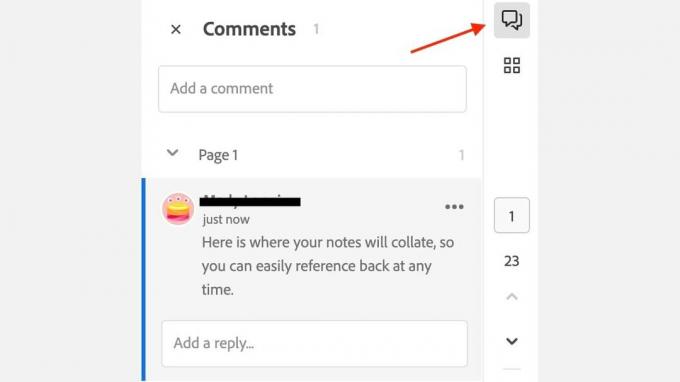
Kuvakaappaus: Adobe
Kurssimateriaalin oppiminen vie enemmän kuin oppikirjan lukeminen – muistiinpanojen tekeminen on välttämätöntä. Nämä voivat tietysti mennä erilliseen muistiinpanosovellukseen, mutta toinen vaihtoehto on lisätä muistiinpanoja kommentteina, jotka liitetään PDF-tiedostoon.
Kommentit näkyvät oppikirjan sivulla, mutta myös listalla, joka on lajiteltu sivunumeron mukaan, jotta ne ovat helposti löydettävissä ja luettavissa myöhemmin opiskellessa.
Muuta PDF-oppikirja äänikirjaksi
Jokainen oppilas, joka kokee olevansa hämmentynyt siitä, kuinka paljon materiaalia tarvitsee lukea, voi käyttää Lue ääneen -toimintoa muuntaakseen PDF-oppikirjan äänikirjaksi.
Se on yhtä helppoa kuin Acrobat Readerin napsauttaminen Lukea ääneen -painiketta.
Jaa ja tee yhteistyötä luokkatovereiden kanssa
Opiskelija voi jakaa PDF-oppikirjansa opintoryhmän kanssa tehdäkseen muistiinpanoja yhdessä tai osallistua ryhmäopiskeluihin.
Jaa asiakirja napsauttamalla henkilökuvake -kohdan oikeassa yläkulmassa Muokkaa PDF työkalu.
Bonus: Kopioi teksti mistä tahansa PDF-tiedostosta
Tämä ei ole Adoben vinkki, mutta se on kuitenkin hyödyllinen. Tosimaailmassa PDF-tiedostot vastustavat usein tekstin kopioimista Macilla käytettäväksi muissa sovelluksissa. Onneksi siihen on ratkaisu.
Etsi haluamasi teksti PDF-oppikirjasta ja ota kuvakaappaus. Käytä nyt Live Text -toiminto (saatavilla iOS-, macOS- ja iPadOS-järjestelmissä) kopioidaksesi tekstin pois kuvasta. Sen voi sitten liittää mihin tahansa sovellukseen.


